'>
Upang manu-manong i-update ang driver sa Windows 8 at Windows 8.1, sundin ang mga hakbang na ito:
1. Mag-swipe mula sa kanang gilid ng screen, at pagkatapos ay tapikin ang Paghahanap.
2. Pumasok Tagapamahala ng aparato sa search box, at i-click Tagapamahala ng aparato .

3.Sa window ng Device Manager, palawakin ang mga kategorya at hanapin ang aparato kung saan mo nais na i-update ang driver. Pagkatapos ay mag-right click sa pangalan ng aparato at piliin I-update ang Driver Software…
Ang sumusunod na screenshot ay para sa iyong sanggunian.
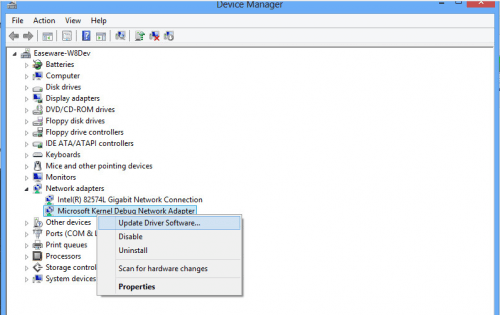
Tandaan: Para sa ilang mga aparato, ang pangalan ng aparato na ipinapakita sa Driver Easy ay naiiba mula sa pangalan ng aparato na ipinapakita sa Device Manager.
Sa Driver Easy, maaari kang mag-click sa driver at makuha ang pangalan ng kasalukuyang driver. Pagkatapos hanapin ang aparato sa Device Manager gamit ang pangalang ito.
4. Mag-click I-browse ang aking Computer para sa driver software.
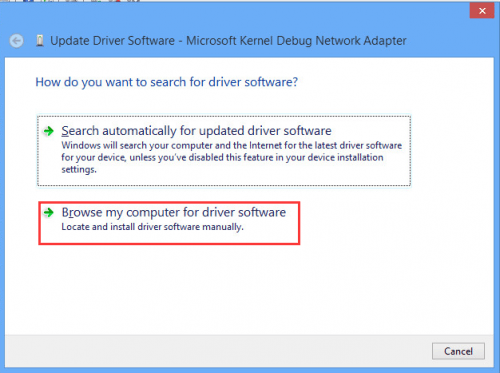
5. Mag-click Mag-browse upang hanapin ang lokasyon ng na-download na file ng driver. Pagkatapos cdilaan Susunod pindutan upang mai-install ang driver.
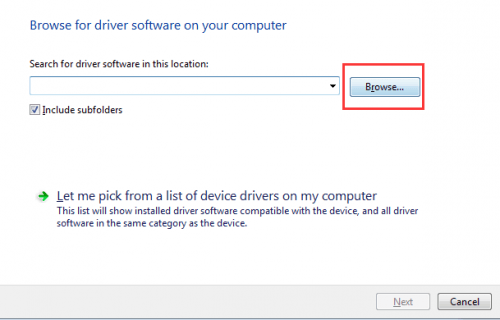
Sa Driver Easy, mag-click sa pindutang Down Triangle pagkatapos ay piliin ang Buksan ang Lokasyon ng File upang makuha ang lokasyon ng na-download na file ng driver .
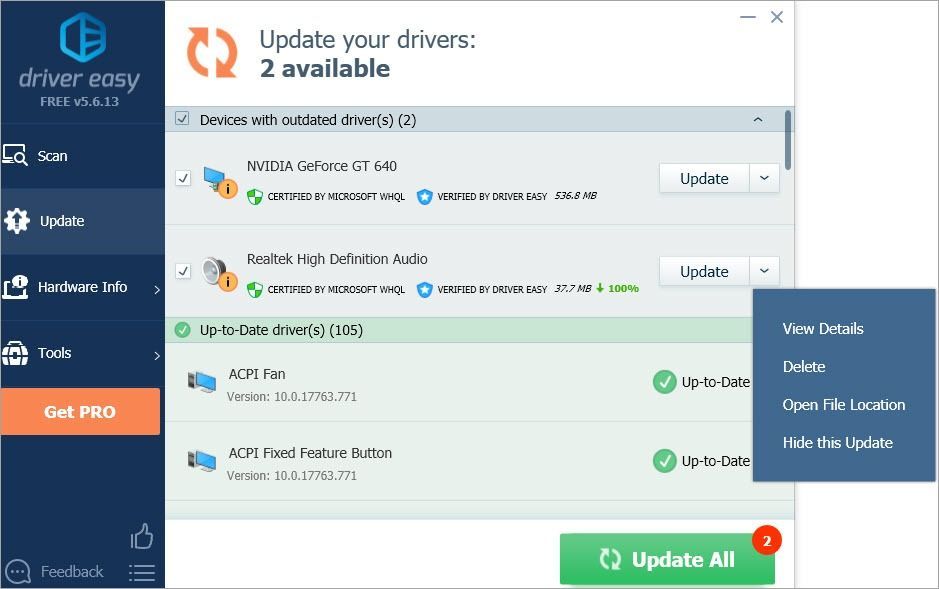
Tulad ng nakikita mo, hindi madaling i-update ang mga driver nang manu-mano kahit na sa pagsunod sa mga detalyadong hakbang. At nangangailangan ng oras. Inirerekumenda na i-upgrade mo ang Driver Easy na Bersyon ng Pro . Sa Pro Version, ang lahat ng mga pag-update ng driver ay maaaring awtomatikong magawa sa isang pag-click. Hindi mo kailangang i-install ang driver nang sunud-sunod. Maaari mo lamang iwanan ang tumatakbo na programa upang mag-update ng mga driver at gumawa ng iba pa.




![[Nalutas] Hitman 3 Pag-crash sa PC - 2021 Mga Tip](https://letmeknow.ch/img/program-issues/91/hitman-3-crashing-pc-2021-tips.jpg)

![[SOLVED] Assassin’s Creed: Si Valhalla ay Patuloy na Pag-crash sa PC](https://letmeknow.ch/img/program-issues/88/assassin-s-creed.jpg)